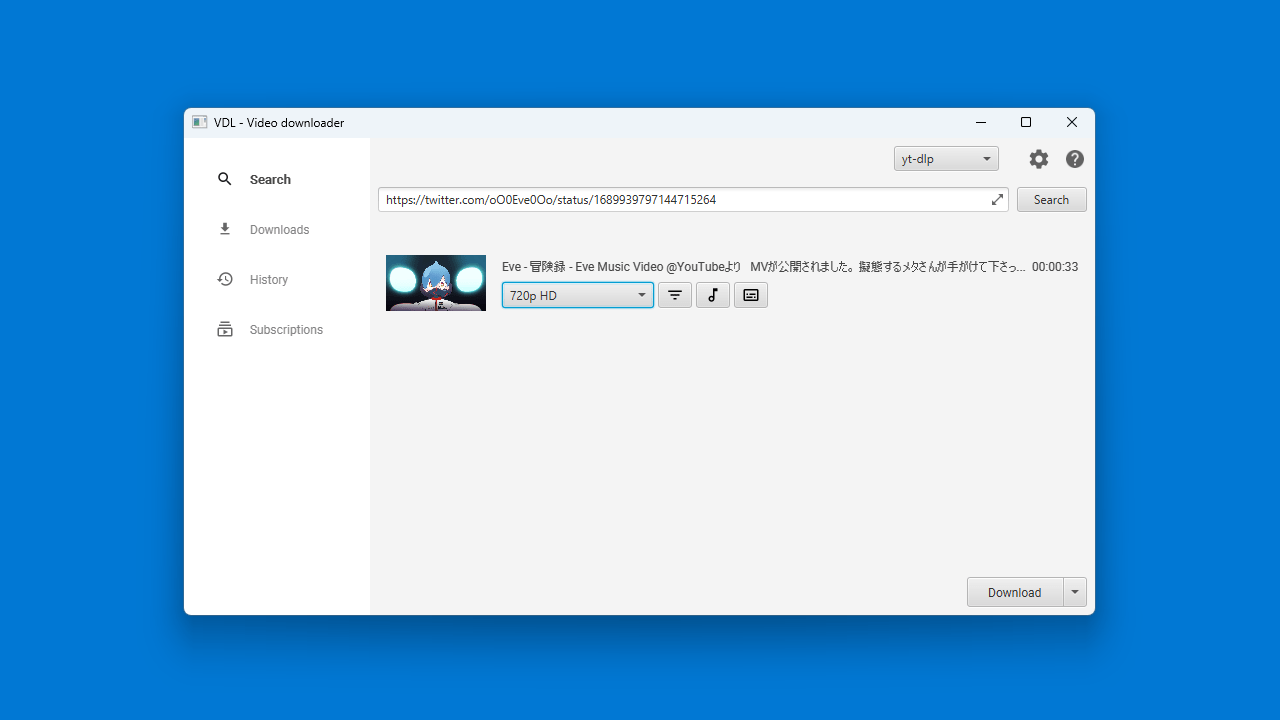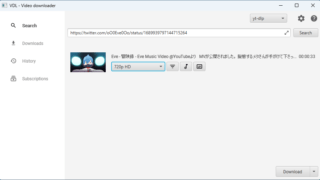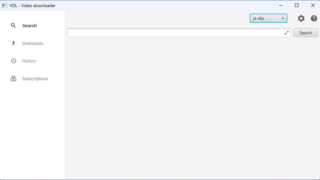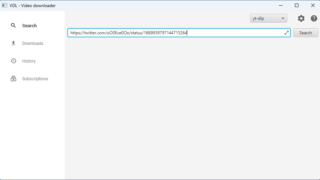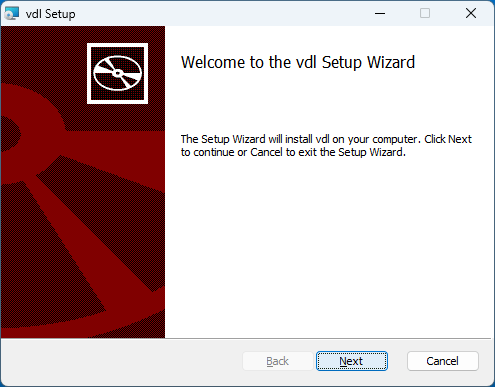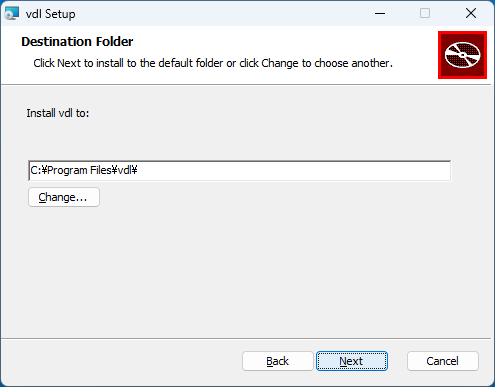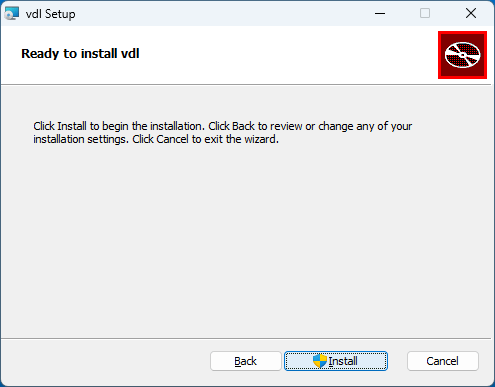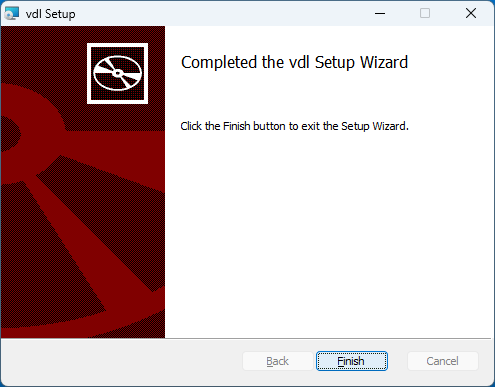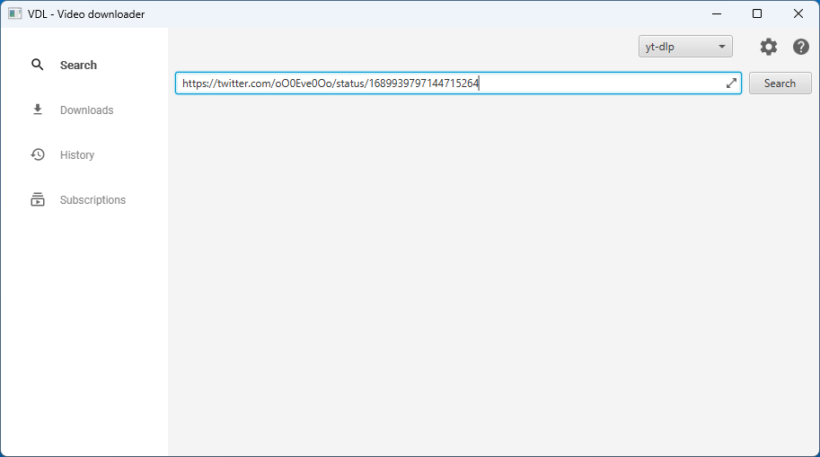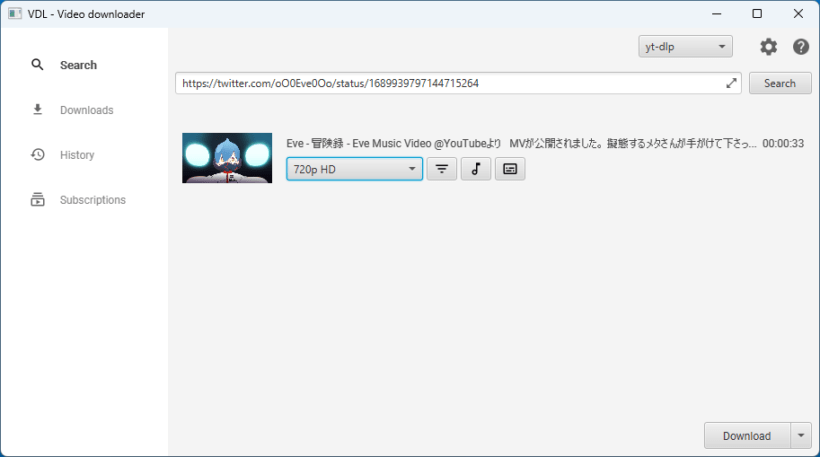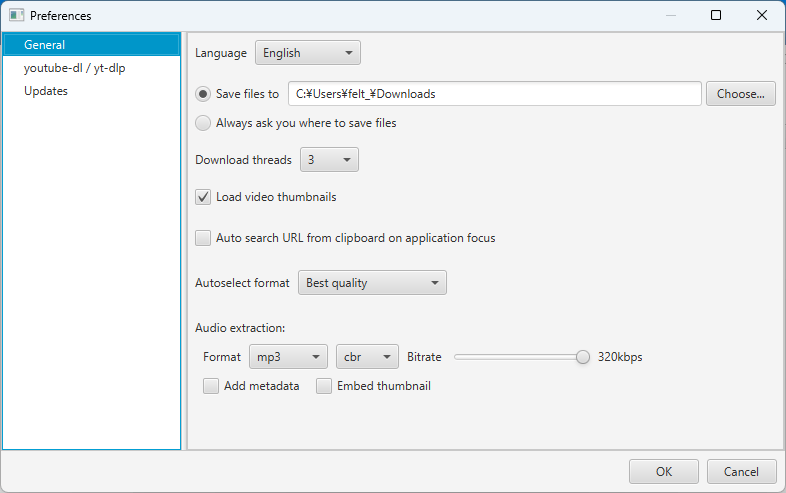クロスプラットフォームのオンラインビデオダウンローダー
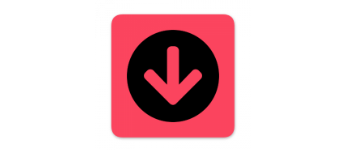
YouTube やその他の多くのサイトからビデオをダウンロードすることができる、「youtube-dl」および「yt-dlp」のクロスプラットフォーム GUI。Windows / macOS / Linux で使用できます。
VDL – Video Downloader の概要
VDL – Video Downloader は、「youtube-dl」および「yt-dlp」のクロスプラットフォーム GUI です。
VDL – Video Downloader の機能
VDL – Video Downloader で利用できる主な機能の一覧です。
| 機能 | 概要 |
|---|---|
| メイン機能 | オンライン動画のダウンロード |
| 機能詳細 | ・youtube.com やその他の多くのサイトからビデオをダウンロードします。 ・最大 4K までの利用可能なフォーマットを選択します。 ・複数のファイルを同時にダウンロードします。 |
オンラインのビデオをダウンロードできます
VDL – Video Downloader は、YouTube やその他の多くのサイトからビデオをダウンロードすることができる、「youtube-dl」および「yt-dlp」のクロスプラットフォーム GUI アプリケーションです。
VDL – Video Downloader は、Windows / macOS / Linux で利用可能なアプリケーションで、youtube-dl および yt-dlp が対応している多くのサイトから動画をダウンロードできます。
高品質なビデオを PC に保存できます
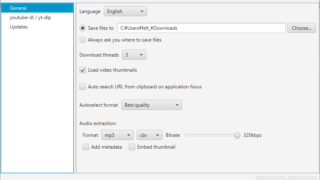 VDL – Video Downloader を使用すると、最大 4K までの解像度の高品質なビデオをダウンロードすることが可能で、オーディオのみを MP3 や AAC、M4A などの形式でダウンロードすることもできます。
VDL – Video Downloader を使用すると、最大 4K までの解像度の高品質なビデオをダウンロードすることが可能で、オーディオのみを MP3 や AAC、M4A などの形式でダウンロードすることもできます。
ビデオに字幕が存在する場合は字幕のダウンロードにも対応しており、YouTube のプレイリストなどの複数の動画を同時にダウンロードすることもできます。
クロスプラットフォームのオンラインビデオダウンローダー
VDL – Video Downloader は、YouTube をはじめとする多くのサイトから動画をダウンロードすることができるアプリケーションです。サブスクリプション機能を使用すると、お気に入りのチャンネルやプレイリストを登録しておくことができます。
機能
- youtube.com やその他の多くのサイトからビデオをダウンロードします。
- 最大 4K までの利用可能なフォーマットを選択します。
- 複数のファイルを同時にダウンロードします。
- サブスクリプションを作成すれば、お気に入りのチャンネルを見逃すことはありません。
ダウンロード
使い方
インストール
1.インストール方法(Windwos)
- セットアップウィザードが開始したら[Next]をクリックします。
- インストール先を確認して[Next]をクリックします。
- [Install]をクリックしてインストールを開始します。
- インストールが完了しました。[Finish]をクリックしてセットアップウィザードを閉じます。
基本的な使い方
1. 基本的な使い方
- 動画ページの URL を入力して[Search]ボタンをクリックします。
- ビデオの詳細情報が表示されます。[Download]ボタンをクリックすると、ダウンロードが開始します。
2.設定
- アプリの右上の歯車のアイコンをクリックすると、アプリの設定ができます。